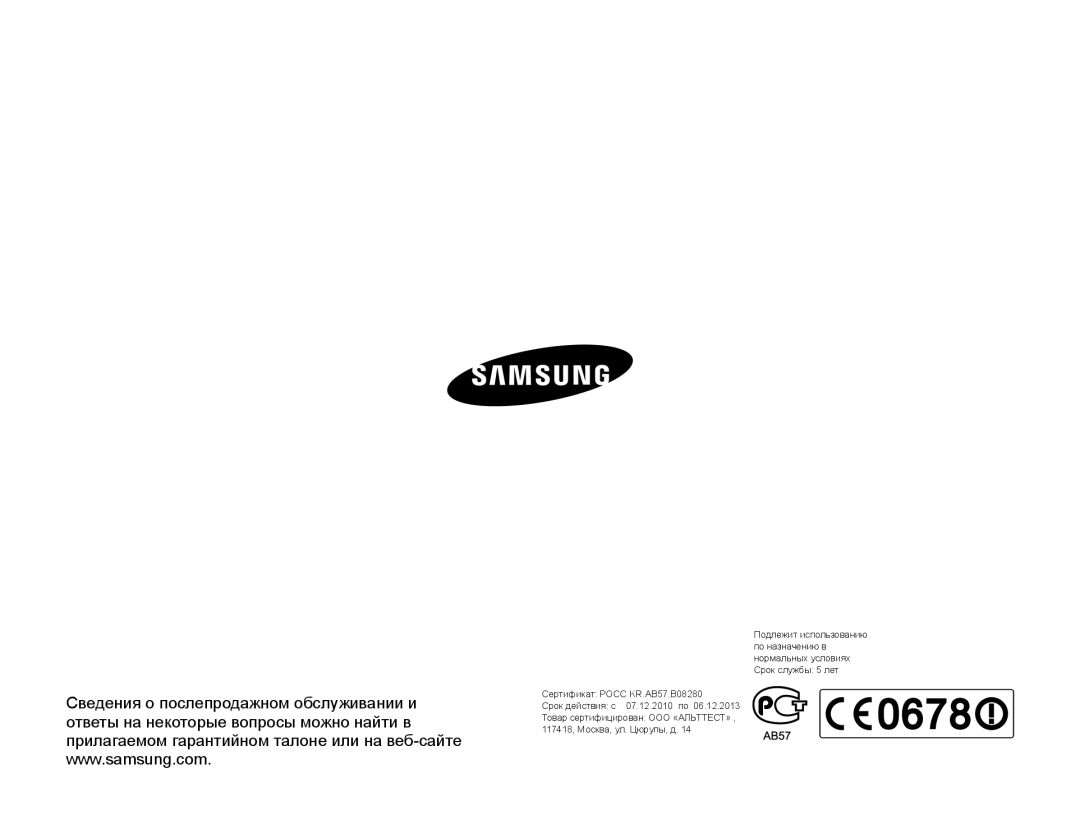Выберите тему
Берегите зрение людей и животных во время съемки
Сведения о безопасности
Не прикасайтесь к камере мокрыми руками
Это может привести к поражению электрическим током
Сведения о безопасности
Не допускайте воздействия на кардиостимуляторы
Во избежание радиопомех сохраняйте дистанцию не менее
Вспышка при срабатывании очень горячая и может вызвать ожог
Не касайтесь вспышки при ее срабатывании
Проверяйте исправность камеры перед использованием
Храните карты с магнитными полосами вдали от камеры
При использовании камеры держите ее в нормальном положении
Не прикасайтесь к внутренней антенне камеры
Этом разделе описывается выбор режимов фото- и видеосъемки
Структура руководства пользователя
Сведения об авторских правах
Выражения, используемые в руководстве пользователя
Значки, используемые в данном руководстве
Красные глаза или Удал. кр. глаз стр
Общие вопросы
Заполняющая вспышка стр
Точечный стр
Съемка людей Коррекция экспозиции Яркости
Краткий справочник
Зарядка аккумуляторной батареи и включение
Содержание
Обнаружение моргания глаз
Содержание
Отправка снимков с помощью технологии
123
Включение камеры ………………………………
Зарядка аккумуляторной батареи и
Советы по получению более четких
Комплект поставки камеры входят следующие компоненты Камера
Комплект поставки
Аккумуляторная батарея
Дополнительные аксессуары
Кнопка затвора Вспышка
Внешний вид камеры
Гнездо для штатива Микрофон Кнопка питания Динамик Объектив
Порт USB и аудио/видео
Кнопка управления зумом Режиме съемки увеличение
Внешний вид камеры
Индикатор состояния
Крепление ремешка
Вставьте карту памяти золотистыми контактами вверх
Установка аккумуляторной батареи и карты памяти
Извлечение аккумуляторной батареи и карты памяти
Вставьте аккумуляторную батарею эмблемой Samsung вверх
Зарядка аккумуляторной батареи
Зарядка аккумуляторной батареи и включение камеры
Включение камеры
Мигает красным ошибка
Помощью кнопок / выберите часовой пояс и Нажмите кнопку →
Подготовка фотокамеры к работе
Внешний вид экрана зависит от выбранного языка
Часовой пояс Дома
Устан. времени/даты
Подготовка фотокамеры к работе
Параметры съемки слева
Описание значков
Параметры съемки справа
Сведения о съемке
Переход на главный экран
Использование главного экрана
Значки на главном экране
Wi-Fi только модель ST200F/ST201F/ST205F
Использование главного экрана
Базовое
Альбом
Сюжет
Волшебный
Выберите пункт Дисплей → Обои
Выбор обоев
Выберите нужный параметр
Перейдите к нужным обоям и нажмите кнопку
Для перехода в предыдущее меню нажмите кнопку
Выбор параметров и пунктов меню
Выберите нужный пункт меню или параметр
Выберите значок Нажмите кнопку
Выбор параметров и пунктов меню
Чтобы выбрать параметр баланса белого, нажмите кнопки
Чтобы сохранить внесенные изменения, нажмите кнопку
Настройка типа дисплея
Настройка дисплея и звука
Нажмите кнопку несколько раз
Настройка отображения параметров съемки
Настройка дисплея и звука
Настройка звука
Выберите пункт Звук → Звук. Сигн
Включение звуков, издаваемых камерой
Чтобы удалить снимок, нажмите кнопку и выберите пункт Да
Фотосъемка
Для возврата в режим съемки нажмите кнопку
Цифровой зум
Использование зума
Фотосъемка
Intelli-зум
Выберите пункт Интеллект. зум Выберите нужный параметр
Настройка Intelli-зума
Диапазон оптического зума Разрешение
Выкл. режим OIS выключен Вкл. режим OIS включен
Уменьшение дрожания камеры OIS
Слегка нажмите кнопку затвора
Правильно удерживайте камеру
Рамка фокусировки
Оптическая стабилизация изображения
Использование блокировки фокуса
Причины получения нерезкого снимка
Фотосъемка при слабом освещении
Съемка быстродвижущихся объектов
Расширенные функции
Интеллектуальный режим
Основные режимы
Пейзаж Сюжет с ярким белым фоном
Активно двигающийся объект Фейерверк камера на штативе
Основные режимы
Программный режим
Нажмите кнопку затвора, чтобы сделать снимок
Выберите значок
Пейзаж Закат Ясное небо Лес
Режим Интеллектуальное видео
Movie
При неблагоприятных условиях, например при дрожании
Режиме видеосъемки можно записывать видео в формате
Режим «Видео»
Видеозаписи в файлах формата MP4 H.264 Задайте параметры
Чтобы начать запись, нажмите кнопку затвора
Приостановка видеосъемки
Сюжетные режимы
Съемки
Режим «Живая панорама»
По окончании съемки отпустите кнопку затвора
Режим «Снимок в снимке»
Режимы сюжета
На главном экране перейдите к пункту Сюжет Выберите значок
Нажмите кнопку , чтобы отправить снимок на задний план
Функции Ретушь лица
Режим «Прекрасный снимок»
Режимы сюжета
Нажмите кнопку Чтобы настроить параметры
Режим «Интеллектуальный портрет»
Режим макросъемки
Режим «Ночная съемка»
Выдержки
Помощью кнопок / отрегулируйте значение
Режим «Волшебная рамка»
Режимы со спецэффектами
Режим «Забавный снимок»
Фотосъемка с эффектами, искажающими лицо
Режимы со спецэффектами
Режим «Фотофильтры»
Выберите пункт Уровень искажений
Функции Уровень искажений
Миниатюра
Наклоном объект выглядит как
Цвета в стиле ретро, высокая
Как при использовании ломокамеры
Выберите значок
На главном экране перейдите к пункту Волшебный
Выберите нужный эффект
Чтобы начать запись, нажмите кнопку затвора
Выберите раздельный стиль
Режим «Раздельный снимок»
Выберите пункт Размытие
Границы → нужное значение
Эффект акварельной краски
Режим Artistic Brush
Эффект карандашного эскиза
Мультфильм Эффект мультипликационной графики Эскиз
Для сохранения снимка
Режим «Анимированный снимок»
Перейдите к
Области, которую требуется анимировать
Выбор режима фокусировки … …………………
Настройка яркости и цветов ……………………
Съемка в темноте … ………………………………
Выбор разрешения
Выбор разрешения и качества изображения
Выберите пункт Размер фото Выберите нужный параметр
Выберите пункт Разрешение видео Выберите нужный параметр
Выбор разрешения и качества изображения
Выбор качества изображения
Выберите пункт Частота кадров
Выберите пункт Качество
Нажав кнопку Выбрав пункт Таймер
Автоспуск
Автоспуска может быть недоступна
Предотвращение появления эффекта «красных глаз»
Съемка в темноте
Фотосъемка со вспышкой
Режиме съемки нажмите кнопку
Съемка в темноте
Изображениях может присутствовать шум
Настройка светочувствительности ISO
Автомакро
Выбор режима фокусировки
Макросъемка
Выбор режима фокусировки
Следящая автофокусировка
Сфокусируйтесь на объекте, который требуется
Отслеживать, и нажмите кнопку
Настройка области фокусировки
Выберите пункт Обнаружение лица → Норма
Обнаружение лиц
Обнаружение лиц
Съемка по улыбке
Съемка автопортрета
Обнаружение лиц
Кнопку затвора
Выберите пункт Обнаружение лица → Автораспознав. Лиц
Обнаружение моргания глаз
Лица, сохраненные в качестве избранных
См. на стр
Моя Звезда
Сохранение лиц в качестве избранных «Моя звезда»
Список лиц
По завершении съемки появится список лиц
При увеличении экспозиции фотоснимки будут ярче
Настройка яркости и цветов
Ручная коррекция экспозиции EV
Настройка яркости и цветов
Компенсация при подсветке сзади ACB
Изменение режима экспозамера
Автоматический Дневной свет Баланс белого Облачно
Выбор баланса белого
Режиме съемки нажмите кнопку Выберите пункт Баланс белого
Лампы накаливания
Выберите пункт Баланс белого → Пользовательские
Установки
Настройка баланса белого вручную
Покадровая выполнение одного снимка
Режимы серийной съемки
Непрерывная
Движение пока удерживается нажатой кнопка
Значения регулируются кнопками
Улучшение изображений
Чтобы сохранить изменения, нажмите кнопку
Резкость Контрастность Насыщенность
Без звука звуки не записываются
Снижение звука зума
Выберите пункт Звукозапись Выберите нужный параметр
Разрешение Качество Автоспуск Вспышка
Доступные параметры по режимам съемки
Макро Зона фокусировки Обнаружение лица
Экспозамер Баланс белого Drive
Доступные параметры по режимам съемки
Редактирование снимков …………………………89
Просмотр и редактирование
Включение режима просмотра
Использование режима просмотра снимков и видеозаписей
Нажмите кнопки / для прокрутки файлов
Сведения о фотофайле
Выберите пункт Список лиц
Использование режима просмотра снимков и видеозаписей
Выберите пункт Изменить порядок
Лица, затем нажмите кнопку
Выберите лицо и нажмите кнопку
Режиме просмотра нажмите кнопку Выберите пункт Список лиц
Ответ Да
Режиме просмотра поверните кнопку управления зумом влево
Чтобы открыть его
Перейдите к нужному списку и нажмите кнопку
Для просмотра списка
Файлов
Режиме просмотра нажмите кнопку
Выберите пункт Защита → Вкл
Кнопку
Защита файлов
Выберите пункт Удалить → Удалить все
Просмотр снимков
Копирование файлов на карту памяти
Увеличение снимка
Нажмите кнопку
Просмотра
Как новый файл. Исходный снимок
Останется без изменений
Выберите эффект для слайд-шоу
Нажмите кнопку , чтобы вернуться в режим просмотра
Просмотр анимированных снимков
Просмотр слайд-шоу
Выберите пункт Начать слайд-шоу
Просмотр видеозаписей
Просматривайте слайд-шоу
Просмотрите видеозапись
Клавишу
Кнопку Выберите пункт Обрезать видео
Нажмите клавишу , чтобы продолжить
Воспроизведение
Изменение размеров снимков Автоматическая обрезка портретов
Редактирование снимков
Режиме просмотра выберите снимок и нажмите Кнопку
Выберите пункт Интеллектуальный портрет
Применение эффектов автофильтра
Поворот снимка
Редактирование снимков
Снимок
Настройка яркости, контрастности и насыщенности
Регулировка параметров снимков
Выберите пункт ACB Для сохранения нажмите кнопку
Выберите пункт Устранение красных глаз
Ретушь лица
По мере увеличения числового значения тон кожи
Выберите пункт Dpof Помощью клавиш Выберите количество
Формирование задания печати Dpof
Экземпляров, а затем нажмите кнопку
Просмотр файлов на экране телевизора
Требования
ПО для подключения ПК → Вкл
Передача файлов с помощью программы Intelli-studio
Перенос файлов на компьютер под управлением ОС Windows
Использование программы Intelli-studio
ПО для подключения ПК → Выкл
Как съемный диск
Убедитесь, что индикатор состояния не мигает
Отсоединение камеры ОС Windows XP
Компьютере откройте папки Мой компьютер → Коснитесь значка
Съемный диск → Dcim → 100PHOTO
Перенос файлов на компьютер под управлением Mac OS
Чтобы выбрать файл для печати, нажмите Кнопку
Помощью USB-кабеля
Нажмите кнопку , чтобы начать печать
Выберите пункт Подключение → USB → Принтер
Отправка снимков и видеозаписей на смартфон …………………………………………
Подключение к Wlan и ее настройка … ……
Подключение к Wlan и ее настройка
Настройка Wi-Fi
Автоматическое подключение к Wlan
Выберите точку доступа
Поочередно касаясь пунктов списка, введите
Подключение к Wlan и ее настройка
Необходимую информацию
Выберите пункт Настройки IP → Вручную
Доступные сетевые подключения различны для разных стран
Советы по подключению к сети
Только на английском языке
Ввод текста
Камера произведет передачу файлов
Отправка снимков и видеозаписей на смартфон
Запустите приложение Samsung MobileLink на смартфоне
Запустите приложение Remote Viewfinder на
Выберите значок На камере
Смартфоне
Настройте на смартфоне следующие параметры съемки
При использовании этой функции оптимальное расстояние
Чтобы сделать снимок, отпустите кнопку
Мобильный телефон должен находиться на расстоянии не
Более 7 метров от камеры
Отправка фотографий или видеозаписей
Доступ к веб-сайту
Перейдите на веб-сайт с помощью камеры
Выберите значок Upload
Режиме просмотра, нажав кнопку
Отправить Wi-Fi → веб-сайт
Максимальная длительность загружаемых видеозаписей
Выберите пункт Настройки отправителя
Отправка снимков и видеозаписей по электронной почте
Настройка параметров отправки файлов по электронной почте
Отправка снимков и видеозаписей по электронной почте
Отправка снимков и видеозаписей по электронной почте
Выберите поле Комментарии, введите текст
Выберите значок Next
Комментария и выберите значок Готово
Выберите пункт Отправить
Выберите пункт SkyDrive
Отправка снимков в облачное хранилище
Выберите пункт Upload
Стр Выберите снимки для отправки и нажмите кнопку
Сохранение фотоснимков и видеозаписей на компьютере
Установка программы для функции Автокоп. снимков на ПК
Чтобы изменить параметры, нажмите кнопку
Нажмите кнопку , чтобы начать резервное копирование файлов
117
На главном экране перейдите к пункту Wi-Fi
119
Wi-Fi → Технология Wi-Fi Direct
Отправка снимков с помощью технологии Wi-Fi Direct
Выберите устройство из списка устройств Wi-Fi Direct
Отправлять только один снимок за раз
Выберите пункт OK Перезагрузите ПК
Настройте подключение к сети
Выведение ПК из ждущего режима
ОС Windows XP
Включите ПК и во время его загрузки нажмите клавишу F2
Появится меню настроек Bios
Выберите драйверы сетевого адаптера
Включение ПК
Описание возможностей настройки фотокамеры
Настройки
Переход в меню настроек
Меню настроек
Выберите элемент
Нажмите кнопку для перехода к предыдущему экрану
Меню настроек
Звук
Дисплей
Выкл, Вкл
Подключение
Авто *, Темнее , Норма , Светлее
Дома*, В гостях
Общие
Выкл., 1 мин, 3 мин*, 5 мин, 10 мин
Ней не выполнялось никаких действий
Все файлы, в том числе защищенные
Да, Нет
Заявление на официальных языках … ……………………
Приложения
Сообщения об ошибках
Сообщения об ошибках
Очистка камеры
Обслуживание камеры
Объектив и дисплей камеры
Корпус камеры
Обслуживание камеры
Использование и хранение камеры
Не храните камеру в местах, где есть нафталиновые шарики
На пляже или на берегу водоема
Поддерживаемые карты памяти
Сведения о картах памяти
Прочие меры предосторожности
Снимок
Емкость карты памяти
Видео
Прибл
Правила использования карт памяти
Сведения об аккумуляторной батарее
Памятка по использованию аккумуляторной батареи
Сообщение о разрядке аккумуляторной батареи
Правила использования аккумуляторной батареи
Памятка по зарядке аккумуляторной батареи
Выходной мощности 5 В, 500 мА
Памятка по зарядке с помощью подключения к ПК
Аккумуляторной батареей может привести к травмам
Небрежное или ненадлежащее обращение с
Или летальному исходу. В целях безопасности
Соблюдайте следующие меры предосторожности
Действия перед обращением в сервисный центр
Действия перед обращением в сервисный центр
Intelli-studio → Intelli-studio
Параметра ПО для подкл. ПК задано
Технические характеристики камеры
Эффекты
Технические характеристики камеры
Стабилизация изображения
Беспроводная сеть только модель ST200F/ST201F/ST205F
Память
Размеры Ш x В x Г
Интерфейс
Масса
Рабочий диапазон температур
Глоссарий
Глоссарий
Светочувствительность ISO
Матрица
Формат Jpeg
ЖК-дисплей
Качество
Оптический зум
Разрешение
Выдержка
Правильная утилизация аккумуляторных батарей
02.14.2012 Руководитель лаборатории
Для следующих
Joong-Hoon Choi
Заявление на официальных языках
Заявление на официальных языках
Указатель
Указатель
Красные глаза 92 Насыщенность
Захват изображения 88 Обрезка
Резкость 74 Яркость
Режим просмотра 89 Режим съемки
Цифровой зум PictBridge Экспозамер